【Windowsセキュリティ】Windows 10のRDPポートを変更してみよう。
- 2024.02.04
- 未分類

外出時に、RDPで自宅のデスクトップPCに接続したいと思ったのですが、セキュリティの向上のためにRDPのデフォルトポートを変えようかと思い立ちまして、ポートを変更してみることにしました。
ウェブ検索してみて、以下の手順で変更しました。
- Windows +Rから「regedit」と入力して Enter
- HKEY_LOCAL_MACHINE\SYSTEM\CurrentControlSet\Control\Terminal Server\WinStations\RDP-Tcp から PortNumber を探してダブルクリック
- 下の画面で表記を10進数に変更して、ポート番号を入力してOK後、再起動
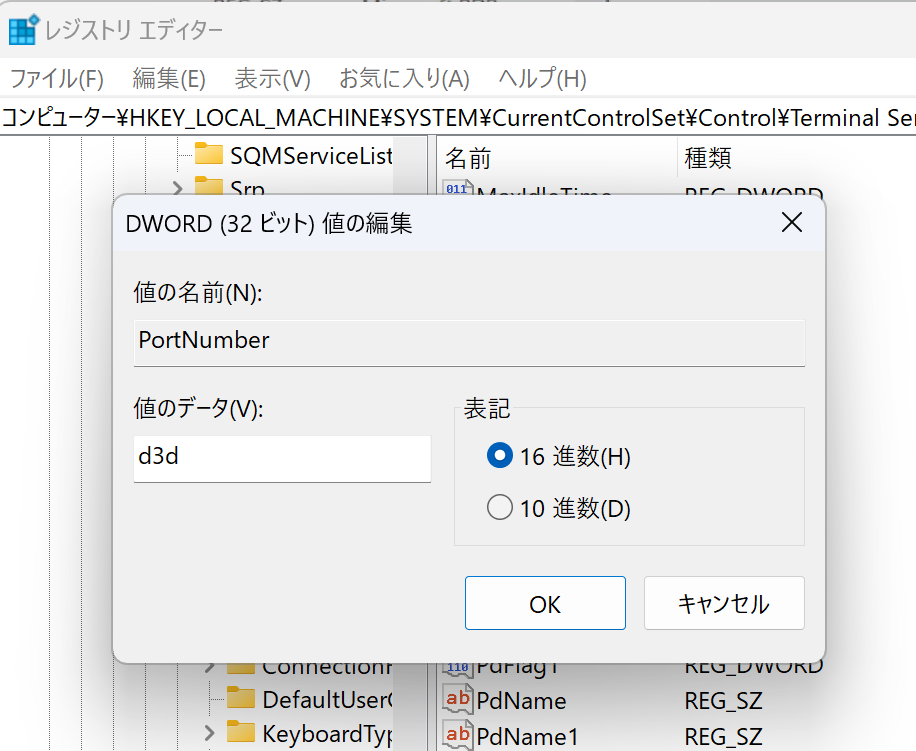
- 再起動したら、以下のコマンドで設定したポートでLISTENできていることを確認
>netstat -na | find "指定したポート番号"この時点で自分のノートPCからデスクトップPCにいつもの方法で接続してみると、このメッセージがでました。
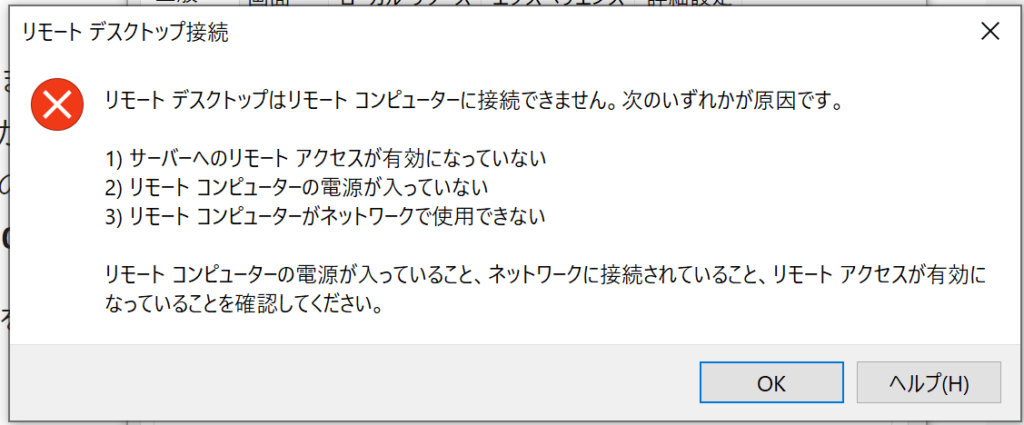
そりゃそうだ。というわけで、デスクトップPCのコンソール画面のほうに移りまして、、
- RDPを公開するデスクトップPCのほうで「スタート>設定>プライバシーとセキュリティ>Windowsセキュリティ>ファイアウォールとネットワーク保護>詳細設定>受信の規則>操作>新しい規則>ポート
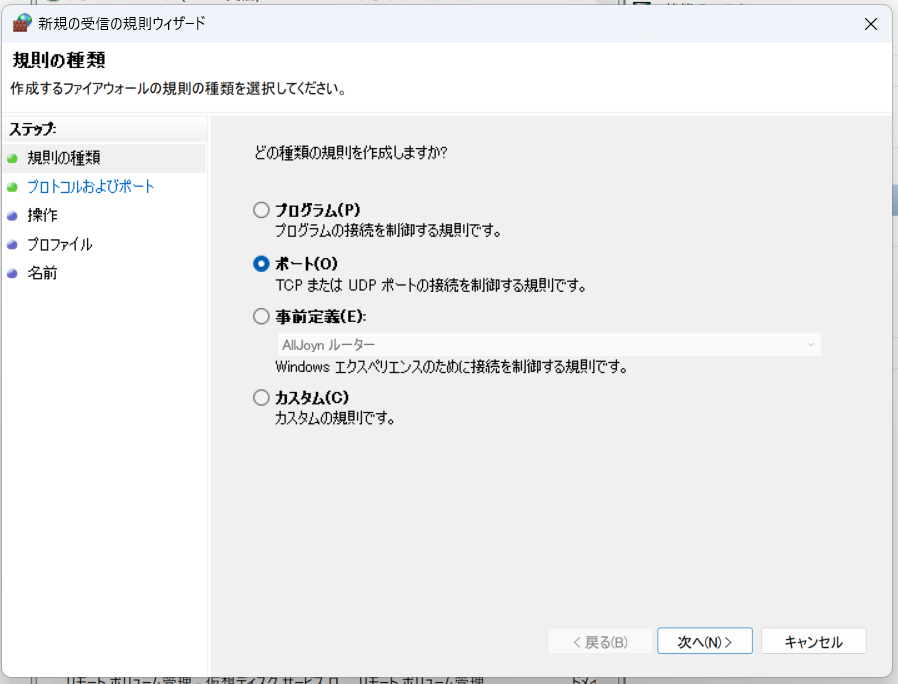
- 「特定のローカルポート」に自分で指定したポート番号を指定
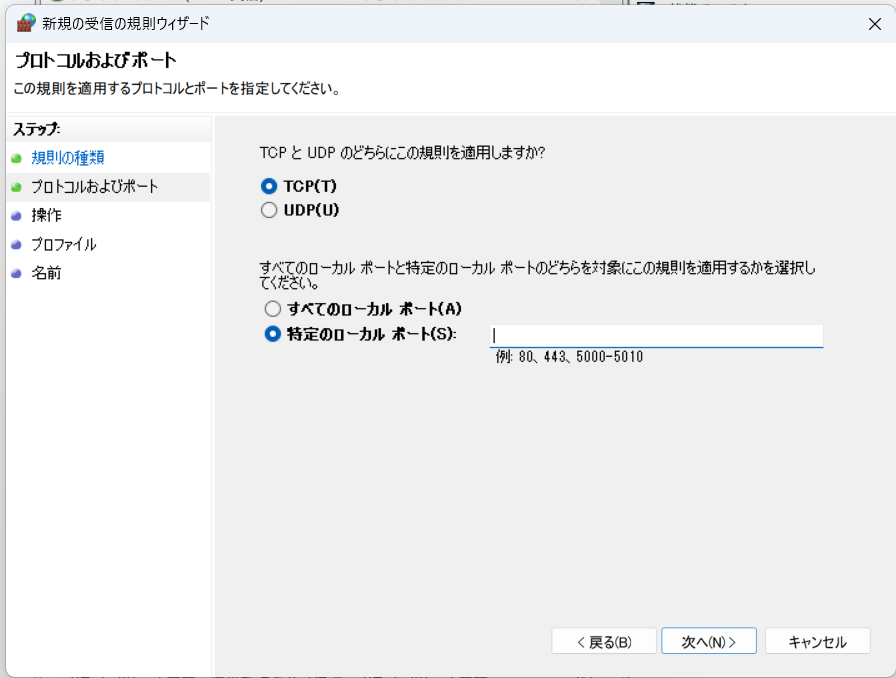
- 接続を許可する
- プライベートネットワークに接続(自宅なので)
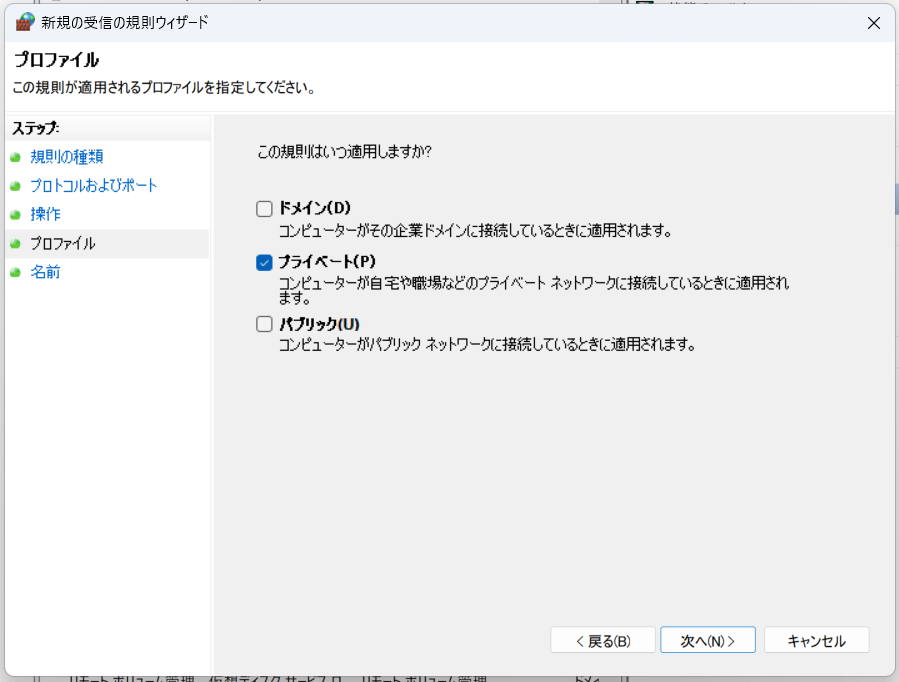
- 適当に名前をつける
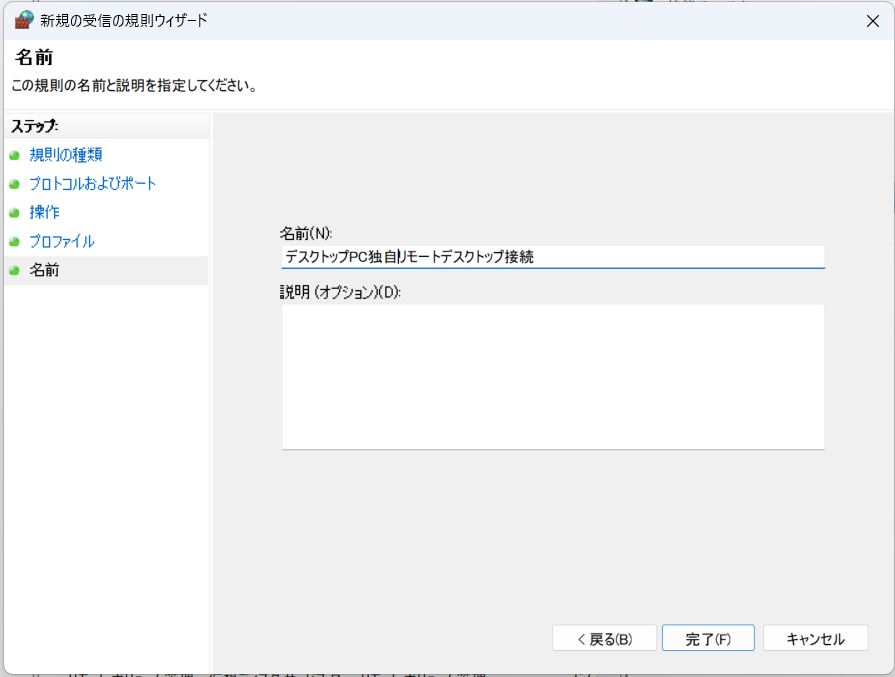
- これでノートPCからデスクトップPCに対して、以下の形式で接続を試みます
<ホスト名またはIPアドレス>:<ポート番号> これで、無事ノートPCからデスクトップPCにリモートデスクトップ接続できました!(これで、暖かいリビングから奥の部屋のデスクトップPCにつなげるようになりました~)
- さらに、変更前のデフォルトポートは開いたままになっているので、デフォルトポートは「リモートデスクトップ – ユーザモード(TCP受信)のプロパティ」で無効にしておきます(有効のチェックボックスを外す)
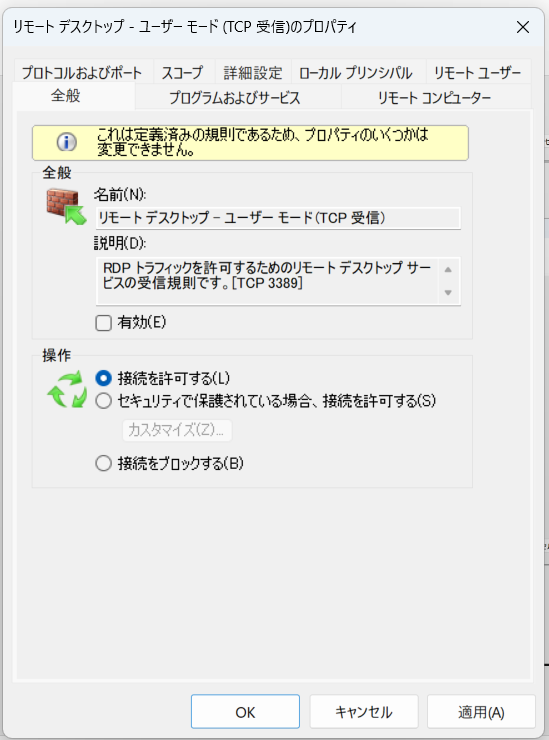
-
前の記事

【Ubuntu】Syslogサーバを作りたい(2) – syslogサーバ起動確認 2023.12.11
-
次の記事
記事がありません
